iOS(아이폰) 하드닝 가이드: 프라이버시, 보안 설정 방법
하드닝(Hardening) 뜻은 ‘보안 강화’라고 이해하시면 되겠습니다. 단단하게 만든다는 뜻인데 일맥상통하는 의미 입니다. 저는 아이폰을 사용하다가 너무 방치하는 것 같아서 팔아버리고 현재 맥북만 사용하고 있는데 iOS, macOS 둘다 애플 운영체제 특성상 윈도우, 안드로이드 보다는 폐쇄적이라 초보분들에게는 기본적으로 좀 더 안전하다고 할 수 있지만 아무래도 대기업 제품이고 애플의 이익에 맞게 세팅된 부분들이 있기 때문에 좀 더 안전하게 혹은 조금이라도 덜 종속될 수 있도록 설정하는 방법을 알려드리고자 합니다.
Contents
이 글을 쓰게 된 이유
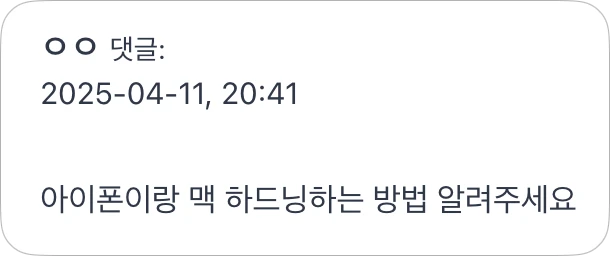
방문자분께서 알려달라고 짧게 요청하셨는데, 생각해보니 저 또한 과거 보안에 막 관심을 가지게 되었던 시절, 컴퓨터와 스마트폰을 더 안전하게 사용할 수 있는 보안 설정에 관해 알고싶어 검색했던 기억이 나더라구요.
한 눈에 쉽게 보고 따라할 수 있는 가이드를 부족하게나마 작성해두면 초보분들에게 도움이 되겠다는 생각이 들어서 제가 아는 한도내에서 열심히 알려드리고 싶다는 생각이 들었습니다.
이 글을 작성한 뒤 시간이 지나면서 운영체제 업데이트가 이루어지면 조금씩 달라지는 부분이 있을 수 있으니 미래에 이 글을 읽으신다면 작성 날짜와 업데이트 날짜를 감안해주세요. 웬만하면 운영체제 메이저 업데이트가 있을땐 이 글도 업데이트를 하도록 노력하겠습니다.
폐쇄성

우선 말씀드리고 싶은 것은 아이폰 유저가 안드로이드 유저보다 피싱 등의 피해가 적은 이유는 ‘폐쇄성’ 때문입니다. 반대로 자유도는 낮습니다. 그렇기 때문에 아이폰 내부 설정으로 우리가 훨씬 더 안전 바꿀 수 있는 부분도 제한적입니다.
안드로이드 폰의 경우엔 아예 OS 자체를 바꿔버릴 수 있습니다. (graphene OS, Lineage OS, CalyxOS 등) 하지만 아이폰은 iOS를 벗어날 수 없기 때문에 이 안에서 쓸모없는 앱은 최대한 사용하지 않고, 각종 서비스를 애플 및 구글과 같은 글로벌 대기업 IT 회사에 종속되지 않는 방법이 최선일지도 모르겠습니다.
그냥 안전한 서비스와 앱만 사용하셔도 충분하다고 미리 말씀드리고 싶습니다. 더 강한 보안을 위해선 어쩔 수 없는 불편함이 따를 수 있습니다.
아이폰 하드닝 가이드
사람마다 기준이 다를 수 있습니다. 나도 모르는 이런게 있었네? 라고 생각되시는 것을 보고 원치 않으면 끄는 정도만 하시면 충분할 것 같아요.
보안에 대한 관점이 다르다보니 어떤 분은 아이폰을 최대한 안전하게 사용하는 방법을 원하실 수 있고, 어떤 분은 기기는 아이폰을 사용하지만 애플에 정보를 최대한 보내지 않거나, 애플 서비스에 종속되지 않기 바라는 분들도 계십니다. 다 같이 정리했으니 입맛에 맞춰서 설정하세요.
이중 인증
이중 인증은 그 자체로도 훌륭한 보호 수단이고, 아이클라우드 고급 데이터 보호를 켜려면 2중 인증부터 설정해놓으셔야 합니다.
설정 > 계정 프로틸 > 로그인 및 보안으로 이동합니다. ‘이중 인증 켜기’ > 인증 받을 전화번호 입력 > 문자로 받은 6자리 입력
Siri
시리 사용하시나요? 저는 아이폰 사용했을 때 시리가 멍청해서 써본적이 없어요. 그래서 관련된 것들을 다 비활성화 했습니다. 설정을 끄다보면 기분나쁘게 뭘 많이 가져가겠다는 의지가 느껴집니다.
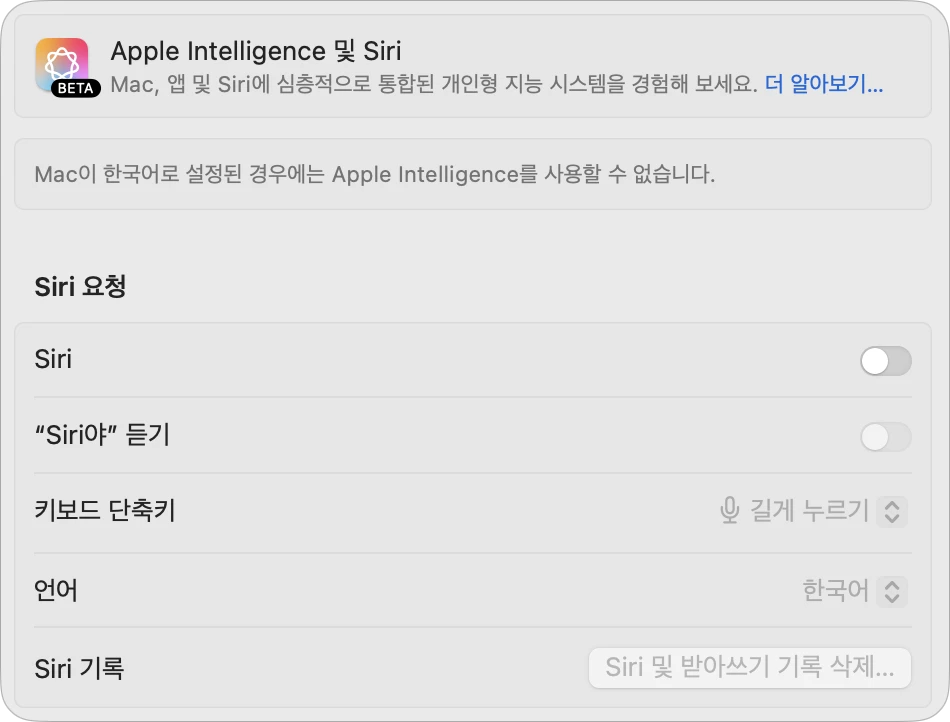
저는 맥북 또한 구매 후 이 기능부터 껐습니다. Siri 및 받아쓰기 기능 향상 및 개인정보 보호에서 전문은 읽으실 수 있습니다. 요약하면 “앱 사용시 사용한 사용자 오디오를 애플이 보관하고 Siri 학습을 위해 사용되며 애플 직원이 데이터 일부를 검토할 수 있음”
- ‘Siri 및 받아쓰기 기록 삭제’
- Siri야 듣기 끄기
- Siri 끄기
- 설정 > 키보드 > 받아쓰기 활성화 끄기
- 설정 > 접근성 > Siri 끄기
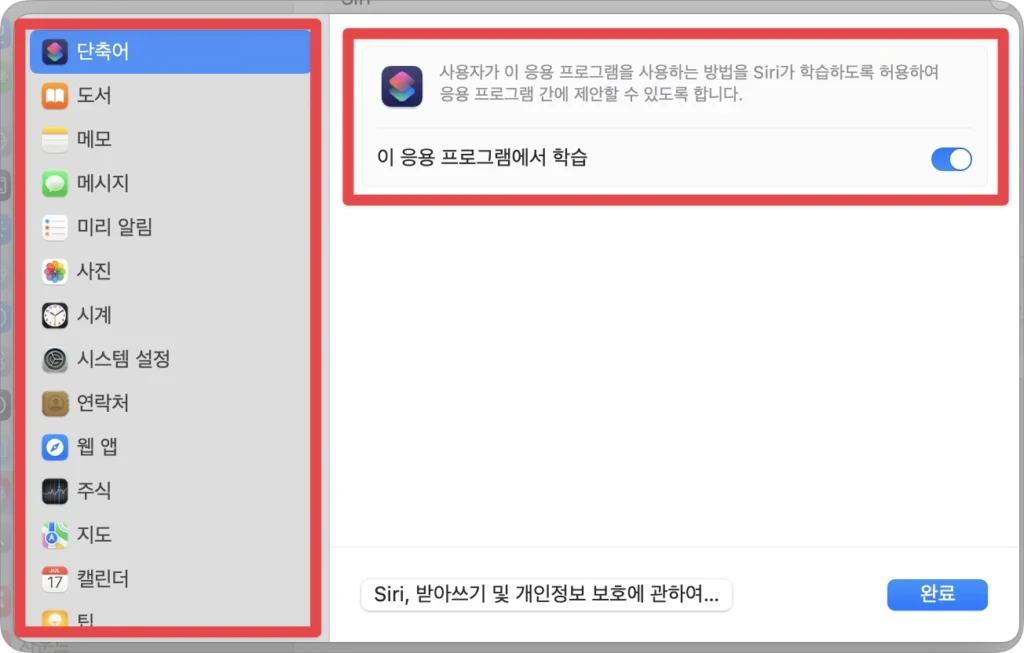
왼쪽 모든 앱을 하나 씩 눌러서 ‘이 응용 프로그램에서 학습’을 다 꺼줍니다. 아이폰은 설정 – Siri 및 검색으로 들어가셔서 끄면 됩니다.
iCloud
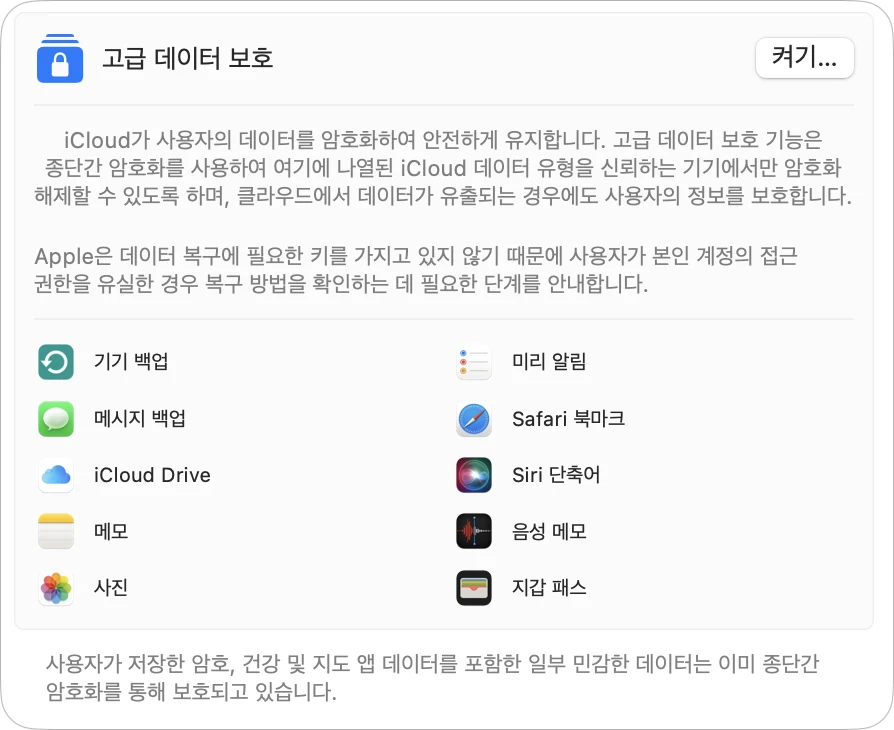
고급 데이터 보호: 설정 > iCloud > 스크롤 내려서 ‘고급 데이터 보호’ 탭 > ‘고급 데이터 보호 켜기’ 탭 > 지침에 따라 복구 방법 설정 및 활성화
📱 앱/서비스 변경
애플 서비스에 최대한 종속되지 않기 위해 기본 앱이나 애플과 관련된 서비스를 줄이려는 분들도 꽤 있습니다. 아래는 하나씩 예를 들어서 대체 앱, 서비스를 알려드릴텐데요. 재미로 보고, 하나씩 바꿔보시는 것은 좋으나 너무 강박적으로 바꾸진 않아도 됩니다. 저는 기본 그대로 쓰셔도 나쁘지 않다고 생각합니다.
- 대체 앱을 선택할 수 없거나, 프라이버시와 관련이 없는 앱은 ❌로 표기합니다.
- 더 좋은 대안이 있다면 알려주세요.
| 구분 | 앱 / 서비스 이름 | 대체 |
|---|---|---|
| 기본 앱 | 전화 | ❌ |
| 메시지 | ❌ | |
| Safari | 파이어폭스, 파이어폭스 포커스, Brave 등 | |
| 메일 | ProtonMail, Tuta 등 | |
| 카메라 | ❌ | |
| 사진 | ❌ | |
| 음악 | ❌ | |
| 지도 | OSM | |
| 시계 | ❌ | |
| 날씨 | OSS | |
| 메모 | Joplin, Standard Notes | |
| 캘린더 | Proton 캘린더 | |
| 파일 | ❌ | |
| App Store | ❌ | |
| 설정 | ❌ | |
| 애플 서비스 | iCloud | 저는 동기화 신뢰도가 가장 중요해서 Dropbox를 메인으로 씁니다. 하지만 Privacy를 위해선 E2EE(종단간 암호화)를 지원하는 드라이브가 좋습니다. NordLocker, ProtonDrive, pCloud, Filen 등등 |
| iCloud 키체인 | 둘다 써보니 1password이 더 좋지만 오픈소스가 아니어서 여기선 Bitwarden 좀 더 추천 | |
| iCloud Private Relay(VPN) | VPN 순위 보기 | |
| Apple TV+ | ❌ | |
| Apple Arcade | ❌ | |
| Apple Fitness+ | ❌ | |
| Apple Pay | ❌ | |
| iMessage | Signal – 시그널 리뷰 | |
| FaceTime | Signal Video Calling | |
| Find My | ❌ | |
| Apple News | ❌ | |
| Apple Books | ❌ | |
| Apple Podcasts | Anytime | |
| Game Center | ❌ |
Find My(나의 찾기)
‘나의 찾기‘ 기능은 애플 기기들끼리 BLE(Bluetooth Low Energy), UWB(Ultra-Wideband)를 통해 오프라인 상태의 기기도 찾을 수 있고, 분실로 표시하여 기기와 개인 정보를 보호할 수 있습니다. 이 기능은 일반 유저들에게는 너무나 고마운 기능입니다.
하지만 이 기능이 가능하려면 여러분의 위치 정보는 언제나 애플 서버를 통과하며 공유된다는 의미이므로 프라이버시가 더 중요하신 분들은 취향에 맞게 결정하시면 됩니다.
와이파이
집 밖에서 와이파이 사용이 안전한지 궁금하신 분들을 위한 짧은 정보
- 암호화: WPA3 암호화 설정된 공유기를 사용하면 좋지만 기기에 따라서 WPA2 접속만 가능한 경우도 많아요. WPA3이 더 안전하긴 하지만 일반적인 사용에 있어 WPA2도 아직은 괜찮습니다.
- 공공/공용 와이파이: 암호화된 공유기면 대체적으로 괜찮습니다. 과거엔 피해 사례들이 좀 있었는데 요즘은 많이 줄어든 것 같아요. 야외에서 어떤 와이파이를 사용해도 마음 편하고 싶으신 분들은 집 공유기에 VPN 설정해두고 접속하셔도 좋습니다.
- 정보 수집하는 와이파이: 스타벅스, 이마트 등 몇몇 업체의 와이파이는 접속시 쿠키, 기기 정보 등을 수집하는데 이런게 싫으신 분들은 휴대용 와이파이 기기에 통신사 유심을 꽂아서 가져다니시면 됩니다.
- 셀룰러 데이터 사용: 신뢰할 수 없는 와이파이 보단 4G LTE, 5G 사용이 훨씬 안전합니다.
개인 안전 사용 설명서 같은 것도 시간 나실 때 보시면 괜찮습니다.
👁 아이폰 포렌식, 해킹 대응 혹은 강박 모드
아무래도 포렌식과 관련해 궁금해하시는 분들이 적지 않을듯하여 간단하게 적습니다. 궁극적인 방법이라기보단 이왕이면 이 방법이 더 안전하다 이정도입니다. 포렌식을 대비하는게 아니라 기본적으로 프라이버시 부분에 예민하신 분들은 위한 상식 수준의 내용입니다.
패스워드
경찰 수사를 받게된 정치인, 연예인 등 유명인들은 ‘생체 인식(지문, 페이스아이디)’ 활성화 상태로 제출하지 않습니다. 일반적으로는 최소한 영문, 숫자를 섞어서 최대한 길게 패스워드 입력으로 잠금 해제할 수 있도록하는게 더 안전합니다.
하지만 이는 무조건적으로 아이폰을 확실하게 보호할 수 있는 수단은 아닙니다. 이와 관련된 가장 유명한 사건은 정치인 한동운 아이폰 사건입니다. 수사 기관에서는 24자리 패스워드로 잠긴 아이폰을 풀 수 없어 돌려줬다는 검찰의 발표가 있었죠. 그런데 누구나에게 해당되는 법칙은 절대 아닙니다.
26자리로 잠궜던 뉴스타파 봉지욱 기자의 스마트폰은 풀려서 검찰이 들여다 볼 수 있었습니다. 이는 탐사기획 스트레이트 <탈탈 털린 스마트폰 – 검찰 ‘디넷’과 빅브라더>에서 자세히 다루었습니다. 봉지욱 기자의 스마트폰은 갤럭시 S22(당시엔 최신폰)였습니다. 검찰은 어떻게 봉기자의 스마트폰을 풀었는지는 답변하지 않았다고 합니다. – MBC 기사
검찰 수사 뿐 아니라 우리가 범죄 피해의 FaceID, 지문 인식은 술 취한 상태라던지 기타 강압적인 방법으로 해제도 가능하기 때문에 패스워드가 더 안전한 것은 확실합니다.
iCloud
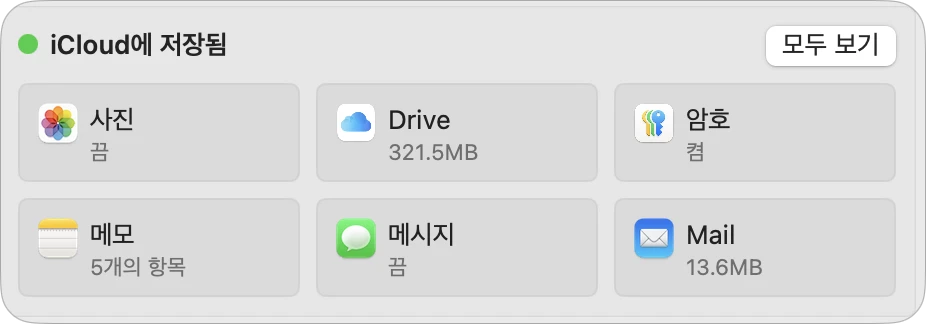
포렌식을 걱정해야할 사람이라면 아이클라우드에 데이터 백업은 꺼놓는게 좋습니다. 물론 iCloud 고급 데이터 보호 기능을 활성화하면 종단간 암호화로 안전하게 보호되지만, 온라인에 백업된 것이 없는게 가장 안전합니다. 일반 유저들이라면 당연히 아이클라우드를 사용하는 것이 좋습니다. 백업은 내 소중한 정보를 보호할 수 있는 가장 좋은 방법이거든요.
설정 > Apple ID(상단 프로필) > iCloud 진입 후 iCloud 사진, 백업, iCloud Drive, 연결 된 앱 모두 끄기
USB
USB 제한 모드: 설정 > Face(Touch) ID 및 암호 > 액세서리 탭
아이폰이 1시간 이상 잠금 상태로 유지되면, USB(구형 기기는 라이트닝) 포트를 통해 데이터 전송이나 액세서리 연결이 차단되고 잠금 해제할때까지 유지 됩니다. 누군가가 USB 포트 연결을 통해 동의하지 않은 행위를 하지 못하게 되는데 이는 포렌식 장비도 포함됩니다.
모든 포렌식 장비와 시도의 차단을 보증하는 것은 아니지만, 이 기능이 처음에 도입된 이유가 수사 기관, 해커 등의 아이폰 잠금 해제 시도에 대응하기 위해서 만들어졌고 USB 포트가 차단되기 때문에 매우 유의미한 효과가 있다고 볼 수 있습니다.
내 정보, 데이터 전송
- 분석 및 개선 데이터 전송 차단: 설정 > 개인정보 보호 및 보안 > 분석 및 향상 > iPhone 분석 공유 끄기, iCloud 분석 공유 끄기 등 전부 끄기
- 광고 정보: 설정 > 개인정보 보호 및 보안 > Apple 광고 > 개인 맞춤형 광고
- 위치 서비스 (일반 앱: 설정 > 개인정보 보호 및 보안 > 위치 서비스)
- 시스템 서비스: ‘세부사항’ 누르면 생각보다 많은 옵션이 있는 것을 볼 수 있습니다. 본인의 선택에 따라 끄고 켜세요.
- 앱: 내가 필요한 앱 이외에는 위치 서비스 끄기
- 사진 위치 메타데이터 제거: 사진 공유 시 자동 제거 설정 (설정 > 사진 > 위치 메타데이터)
차단 모드(Lockdown)
일반적으론 사용할 일이 거의 없지만, 이런 기능도 있다는 것을 알려드립니다.
설정 > 개인정보 보호 및 보안 > ‘차단 모드’를 탭하면 되는데 우선 차단 모드에 대한 설명부터 숙지하시는게 좋습니다. https://support.apple.com/ko-kr/105120 아래는 요약.
- 메세지: 사진, 동영상, 오디오 제외 다른 유형의 파일은 모두 차단되며 링크 및 미리보기 기능 일부 사용 불가
- 웹 브라우징: 웹 기술이 제한적으로 적용되어 사이트 로딩이 느리거나 안되는 경우도 있음
- 페이스 타임: 통화 이력 없는 사람, 연락처에 없는 사람 통화는 차단되며 SharePlay, Live Photo 기능 안됨
- 애플 서비스: 애플 초대 기능 제한, 게임 센터 비활성화
- 사진: 사진 공유시 위치 정보 제거, 공유 앨범 제거 및 앨범 초대 차단
- 기기 연결: 액세서리 및 다른 컴퓨터에 연결 시 기기 잠금을 해제해야함
- 무선 연결: 비보안 와이파이 연결이 끊어지며 자동 연결 안됨.
- 구성 프로파일: MDM, 감독 등록 및 프로파일 설치 불가
기타 설정
- 자동 잠금 시간: 보안을 위해서는 30초~1분정도로 짧게 유지하는 것을 권장합니다. (설정 > 디스플레이 및 밝기 > 자동 잠금)
- 평가: 중요한건 아닌데 전 귀찮아서 끕니다. 설정 > App Store > 앱 내 평가 및 리뷰 끄기
- ‘개인정보 보호 및 보안‘ 메뉴에 들어가신 후 아래 설정들을 하나 씩 들어가보시고, 필요하지 않은 앱들은 모두 비활성화 합니다. “이 앱이 왜 이 권한에 접근이 필요하지?” 라고 생각되시면 끄기.
- 마이크
- 캘린더
- 연락처
- 사진
- 파일 및 폴더
- 전체 디스크 접근 권한
- 로컬 네트워크
- 손쉬운 사용
- 카메라
- 블루투스
- 화면 및 시스템 오디오 녹음
- 입력 모니터링
- 에어드랍 설정 끄기
- 나의 찾기: 찾기, 네트워크, 마지막 위치 모두 끄기
새 것이 좋다.
소프트웨어 – 업데이트
가장 기본적인 것부터 가볼까요. 업데이트는 운영체제 뿐 아니라 웹 브라우저, 보안 앱 등 항상 최신을 유지해주시는게 좋습니다. 운영체제 메이저 판올림이 나올때만 호환성 문제 때문에 좀 더 지켜보고 올리긴 하는데 그 외에는 업데이트는 바로바로 해주는 편입니다.
최신 보안 업데이트, 운영체제 업그레이드가 지원되지 않는 구형폰은 취약할 수 밖에 없습니다.
하드웨어 – 새 폰이 좋긴 하다.
너무 오래된 폰은 사용하지 않는게 좋습니다. 소프트웨어 취약점은 패치로 가능하지만 하드웨어 취약점은 기기 업그레이드를 해줘야만 해결이 가능합니다. 그렇다고 2-3년에 한 번씩 바꾸는 정도는 말하는 것은 아닙니다. 과거 Checkm8, A12 LPE 익스플로잇 문제 처럼 소프트웨어로 해결하기 어렵다는 말이 나오는 이슈가 생긴다면 기기 변경을 고려해볼만 합니다.
이스라엘 기업인 Cellebrite의 UFED, Magnet Forensics(사모펀드가 인수 후 미국 Grayshift와 합병)의 Graykey와 같은 유명한 아이폰 잠금 해제 기술을 가진 회사의 제품들은 최신폰도 가능하다는 말이 있어요. 특히 그레이키는 작년에 발표한 내용에 의하면 갤럭시 s24, 아이폰 iOS 18, 아이폰 16까지 지원한다고 밝혔습니다. (Magnet Graykey supported mobile devices)
저는 최신폰이 조금이라도 더 안전하다고 생각합니다.
결론
이런 글을 보면 프라이버시, 보안에 대한 관심이 커지기도 하지만 성격에 따라서 강박적으로 변할 수도 있어요. 전 세계 아이폰 유저수가 정확히 얼마나 되는지 모르겠지만 지금 이 시간에도 수억 명은 사용하고 있을텐데 어린아이부터 어르신들까지 대부분 기본 상태 그대로 별 문제없이 잘 사용하고 있습니다.
재미있게 봐주시고 호기심가는 부분을 하나씩 바꿔보시면서 즐기시길 바랍니다. 부족한 부분은 댓글로 조언주시면 바로 적용하겠습니다.
아직 댓글이 없습니다